?Windows11設置暗黑模式的教程
時間:2023-03-02 15:41:20作者:極光下載站人氣:210
電腦操作系統現在更新升級到了windows11版本,這個版本的系統給用戶帶來了全新的體驗,不管是功能上還是開始界面上都發生了變化,主要以簡潔便利為主,以達到提升用戶辦事效率的目的,當用戶在使用Windows11系統時,會發現系統有暗黑模式,用戶長時間面對電腦會造成用眼過度、視力下降等情況,這個時候用戶就可以開啟電腦的暗黑模式來降低對眼睛的傷害,
那么用戶應該怎么來操作開啟暗黑模式呢,這個問題用戶需要在設置頁面中找到個性化選項,接著進入到顏色頁面中將其設置為暗黑即可,那么接下來就讓小編來向大家介紹一下Windows11設置暗黑模式的方法步驟吧,希望用戶能夠喜歡。

方法步驟
1.用戶在電腦桌面下方的任務欄中點擊開始選項,將會彈出開始菜單,用戶選擇其中的設置選項
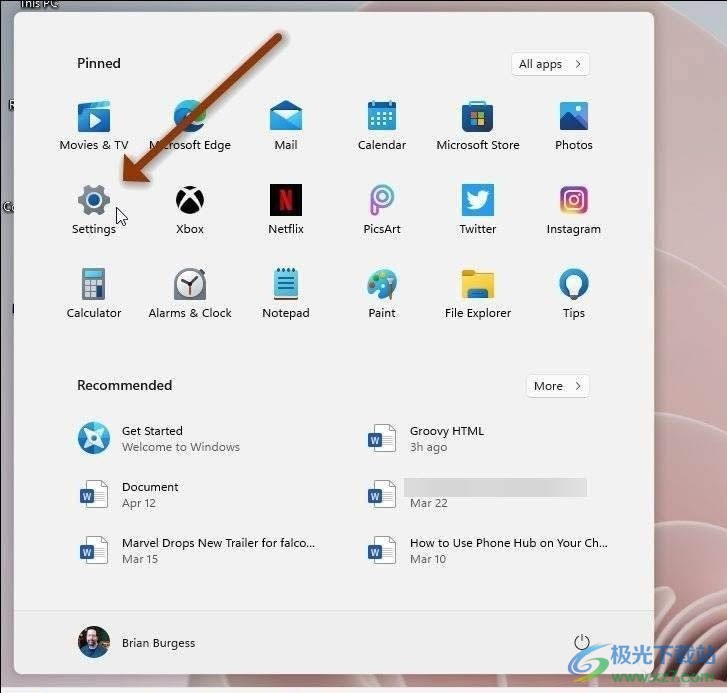
2.接著在打開的設置頁面中,用戶需要將左側的選項卡切換到個性化選項上
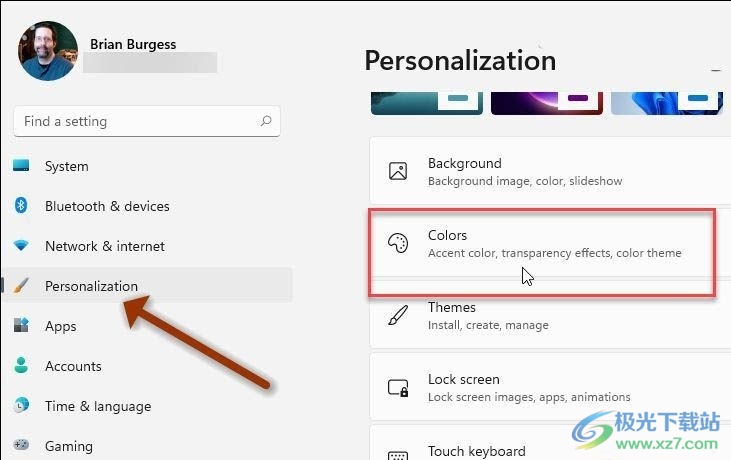
3.這時右側頁面會顯示出相關的功能選項,用戶直接選擇顏色選項,頁面將會發生切換
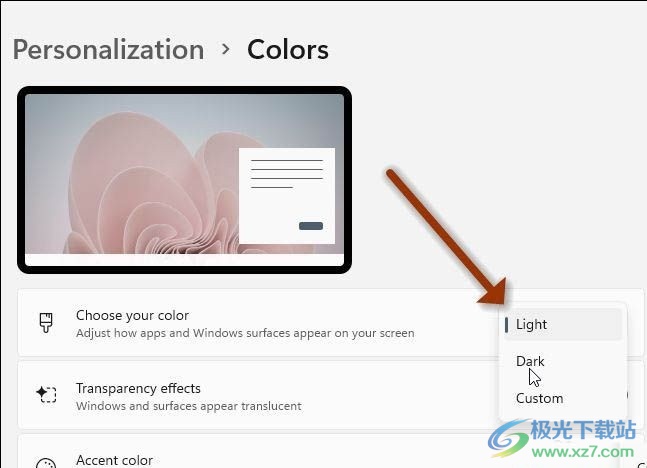
4.隨后用戶進入到顏色頁面中,直接點擊選擇顏色右側的下拉箭頭,在拓展出來的選項卡中用戶直接選擇暗黑選項就可以了
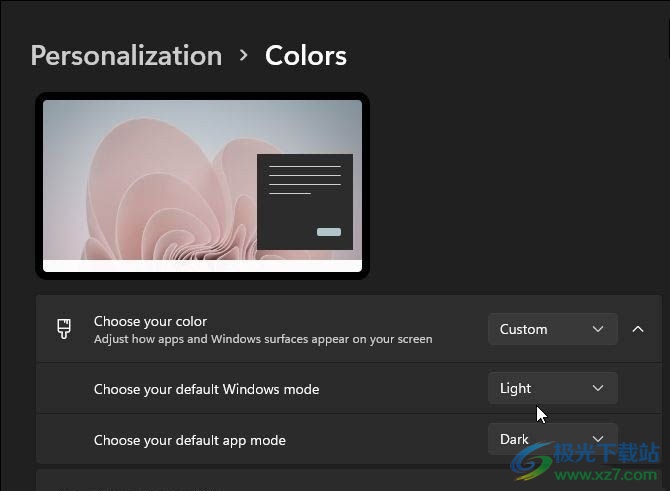
用戶在使用Windows11系統時,可以根據自己的需求來改變部分功能設置,當用戶需要將會系統設置為暗黑模式時,只需要按照點擊開始——設置——個性化——顏色——選擇顏色——暗黑這幾個步驟來操作即可設置成功,因此有需要的用戶可以跟著小編的教程操作起來。
網友評論